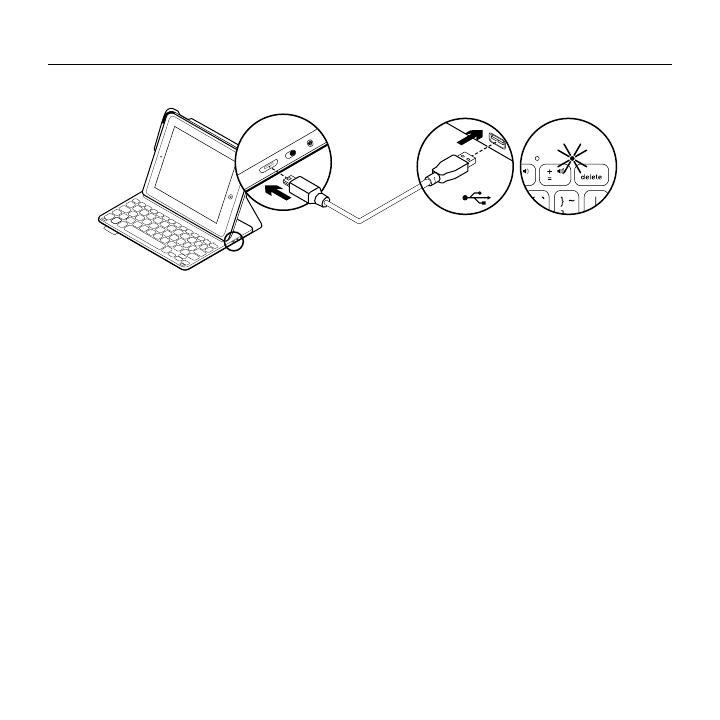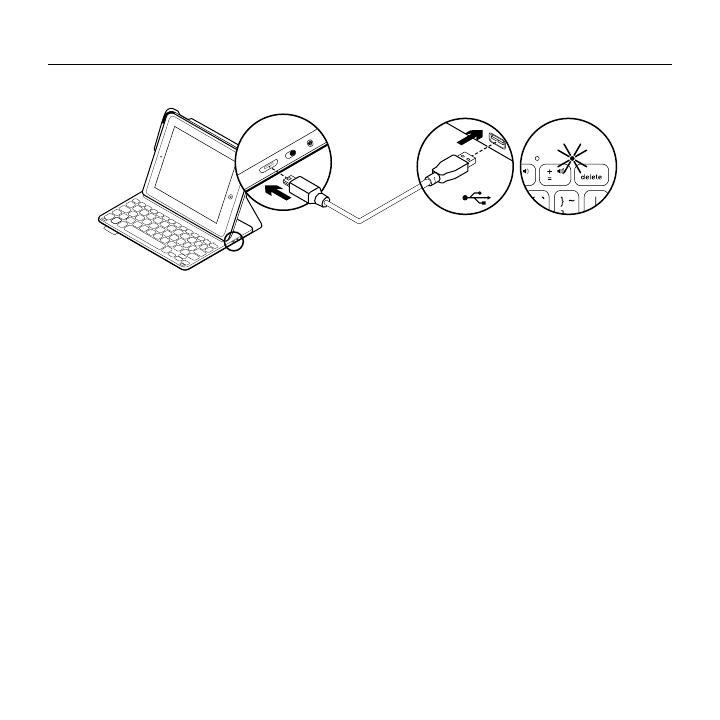
Logitech Ultrathin Keyboard Folio m1
Français 27
Chargement de la batterie du clavier
Si le témoin d'état de la batterie est rouge,
vous devez charger la batterie de l'étui
clavier.
1. Branchez l'une des extrémités
du câble micro-USB sur un port
de charge, et l'autre sur le port USB
de votre ordinateur.
Vous pouvez également utiliser
un chargeur USB de 5 V, tel que celui
fourni avec votre iPad mini, à condition
que la puissance nominale en sortie soit
d’au moins 500 mA.
Le témoin d'état clignote en vert
pendant le chargement de la batterie.
2. Rechargez la batterie jusqu'à ce que
le témoin d'état ache une lumière
verte continue.
Informations sur la batterie
•Chargée au maximum, la batterie
a une autonomie de trois mois,
dans le cas d'une utilisation du clavier
moyenne de deux heures par jour.
•Rechargez la batterie si le témoin d'état
clignote en rouge brièvement après
la mise sous tension du clavier.
•Lorsque vous n'utilisez pas le clavier,
éteignez-le pour préserver la batterie.
•Le clavier entre automatiquement
en veille s'il n'est pas utilisé pendant
un certain temps en position de frappe.
Appuyez sur une touche pour le réactiver.
USB